Instruções passo a passo para criação de desenhos
Passo 1. Interface de programa
A construção de desenhos competentes requer uma grande quantidade de ferramentas, as quais no nosso programa estão agrupadas de acordo com o seu objetivo.
Barra de ferramentas Aqui pode selecionar uma ferramenta
para desenhar. Cada folha
mostra o seu próprio conjunto de ferramentas.
para desenhar. Cada folha
mostra o seu próprio conjunto de ferramentas.
Painel de Folhas de Planeamento Cada folha é responsável por uma fase específica do projeto.
Preencha as folhas sequencialmente uma a uma.
Preencha as folhas sequencialmente uma a uma.
Funções auxiliares e modosAqui pode encontrar as funções auxiliares e
módulos para impressão, arranjo e análise de desenhos.
módulos para impressão, arranjo e análise de desenhos.
Personalização e funções avançadas Aqui você pode definir a aparência dos desenhos
e utilizar ferramentas adicionais.
e utilizar ferramentas adicionais.
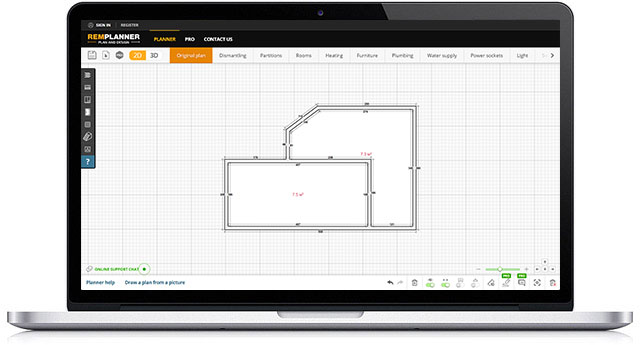
Mover e escalar
Passo 2. Pintura de parede

2.1.
Comece a criar desenhos das paredes. Esta é a primeira ferramenta no painel no plano original.
Comece a desenhar a primeira parede em qualquer lugar do campo de desenho. Pressione e segure o botão do rato esquerdo no ponto de partida da parede. Em seguida, sem soltar o botão do rato, mova o cursor para a distância desejada na direção desejada até ao ponto final da parede e solte o botão do rato - neste ponto a parede será fixada nos desenhos.
2.2.
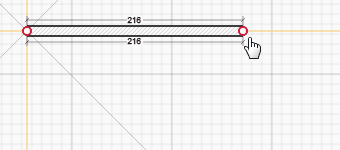
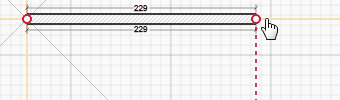
2.3.
Tente desenhar as paredes no sentido horário numa direção. Verifique se que as paredes adjacentes estão ligadas entre si. A cor vermelha do círculo de desenho - significa que você vai ligar as duas paredes uma à outra.
Para realizar quaisquer ações com as paredes já desenhadas, é necessário clicar em qualquer uma delas com o botão do rato direito.
No menu de contexto que aparece, você verá todas as ações disponíveis para a parede selecionada, incluindo removê-la e redimensioná-la.
No menu de contexto que aparece, você verá todas as ações disponíveis para a parede selecionada, incluindo removê-la e redimensioná-la.
2.4.
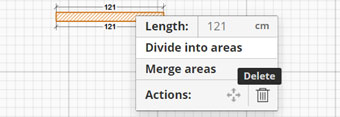

2.5.
Se destacar a parede com um curto clique do botão esquerdo do rato, será ativado o modo de mover esta parede e os seus nós.
Puxe os círculos (nós) da extremidade das paredes que aparecem ou de toda a parede (círculo no meio da parede). Mantenha pressionado o botão esquerdo do rato e solte-o quando o movimento estiver completo.
2.6.
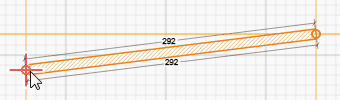
Passo 3. Definições de exibição

No canto inferior direito do ecrã do programa, está disponível um conjunto de opções adicionais para personalização e criação dos desenhos.
Passo 4. Aberturas de portas e janelas

4.1.
Depois de pintar as paredes, coloque as janelas e as portas em cima delas.
Atenção! É necessário instalar todas as aberturas no TOPO das paredes, sem deixar áreas vazias entre as paredes.
4.2.
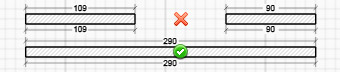
Passo 5. Arranjo de mobiliário e canalização
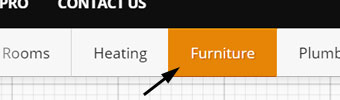
5.1.
Para começar, você precisa ir à folha de móveis na lista geral e selecionar o artigo apropriado na barra de ferramentas.
Atenção! Móveis, canalizações e outros elementos nas folhas de planeamento são instalados APENAS dentro das salas e instalações fechadas nos desenhos. Não é possível colocar um objeto num campo de desenho livre.
5.2.
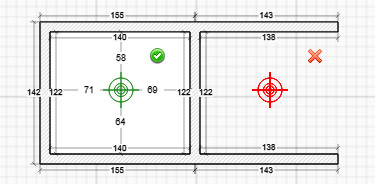
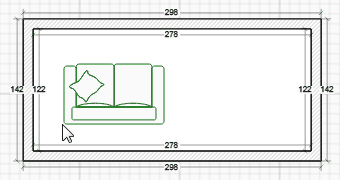
5.3.
Para mover um artigo já instalado, pode "arrastá-lo" com o botão esquerdo do rato.
Para rodar, eliminar, redimensionar ou alterar os parâmetros de um artigo, clique com o botão direito no menu de contexto desse artigo e selecione a ação desejada.
5.4.
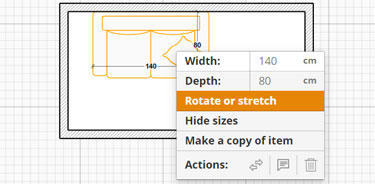
Ainda tem perguntas ou dificuldades?
Escreva uma carta para o serviço de suporte técnico
 en
en ua
ua id
id cs
cs de
de es
es fr
fr hu
hu it
it nl
nl pl
pl pt
pt ro
ro sv
sv tr
tr Para mover o campo de desenho,
Para mover o campo de desenho,  Pode fazer zoom (diminuir
Pode fazer zoom (diminuir Utilize as setas do teclado para mover os nós de paredes, móveis e outros objetos na direção desejada.
Utilize as setas do teclado para mover os nós de paredes, móveis e outros objetos na direção desejada.
 A tecla Escape no teclado permite
A tecla Escape no teclado permite